A tároló kiválasztása számítógépünkbe komoly fejtörés. Két dolgot kell eldöntenünk: mennyit tudunk rá áldozni és melyik a fontosabb: sebesség vagy kapacitás? A hagyományos PC-k igazi fékje manapság a normál merevlemez: ha ebből 5400 rpm-es verziót választunk és erre telepítjük a rendszert, nagyon hamar idegesek leszünk, mert ez az összeállítás még egy Core i7-es erőgépet is képes használhatatlanná lassítani. A megoldás az SSD, de ebből nem tudunk elég nagyot vásárolni, hiszen a forint/Gigabájt arány még így, több generációváltás után is nagyon rossz. Márpedig az ideális PC tárhely gyors, kellően nagy, nem kerül milliókba és biztonságosan tárolja adatainkat.
RAID
A megoldást ezúttal a RAID technológia hozza el számunkra, melyet már minden fejlett alaplapi vezérlő támogat. A RAID kezdetben a Redundant Array Of Inexpensive Disks rövidítése volt, de ez később a Redundant Array of Independent Disks kifejezésre váltottak. A RAID, amit most mi, egy gyors, végfelhasználói gépbe ajánlani fogunk, egyszerű, mégis hatásos: kapcsoljunk össze több, olcsó tárolót a maximális teljesítmény érdekében.

A RAID-nek többféle üzemmódja ismert és a chipkészletek általában hármat-négyet támogatnak is. Az első a JBOD, vagyis a Just a Bunch of Disks, ahol a lemezeket külön-külön kezeli a RAID vezérlő – igazából ilyenkor hagyományos SATA-vezérlőként funkcionál a RAID-ünk. Ennél sokkal izgalmasabb a RAID 0, ahol két tárolót egybefűz a rendszer, így párhuzamosan történhet az írás és az olvasás is. A RAID 1 tükrözés, itt az adatbiztonságot növeljük, de a tárhely nem növekszik, a RAID 5-nél pedig egyszerre nő a sebesség és az adatbiztonság is.

Turbó a PC-nek
A tárhely-turbónál ma még sajnos nem igazán lehet azt tanácsolni, hogy szereljünk gépünkbe NVMHCI-s, PCIe ×4-en kapcsolódó M.2 SSD-t, hiszen ez nem igazán elérhető, ráadásul alig néhány alaplap támogatja a SATA+AHCI utódját kezelő tárolókat. Ahelyett, hogy a jövőbe rohannánk, inkább használjuk fel azt, amink van és a mostani PC-nkben is elérhető. Ez az alaplapi chipkészlet és annak RAID 0 üzemmódja. Mindez már akkor is látványosan felgyorsítja gépünket, ha két darab, hagyományos merevlemezt kapcsolunk rá, de mi ezzel 2015 küszöbén már ne elégedjünk meg. A fejlett alaplapi RAID vezérlők és a mai, modern Intel chipkészletek már támogatják az SSD RAID tömböt is, vagyis két darab SATA6G SSD-t is RAID 0-ba köthetünk. Ilyenkor a sebesség közel megduplázódik, beleértve a szekvenciális és a véletlenszerű, 4K írás/olvasást is.

Azért emeltük ki direkt, hogy modern, mert nagyon nagy szükség van a TRIM-támogatásra – ennek hiányában a használat során jelentősen romolhat az írási teljesítmény. Mivel RAID 0-t választottunk, a tárhelyből nem fogunk semmit sem elveszteni, hiszen a két SSD kapacitása összeadódik. Ugyanakkor fontos tisztában lennünk vele, hogy rizikót is vállalunk ezzel. Amennyiben a kettő közül bármelyik SSD elromlik, minden adatunknak búcsút inthetünk. Megijedni túlságosan nem kell, az SSD-knek nem szokásuk túl gyakran elhullani, de ha eddig nem vettük komolyan a biztonsági mentést, most állítsunk be egy automatikus rendszer-backupot.
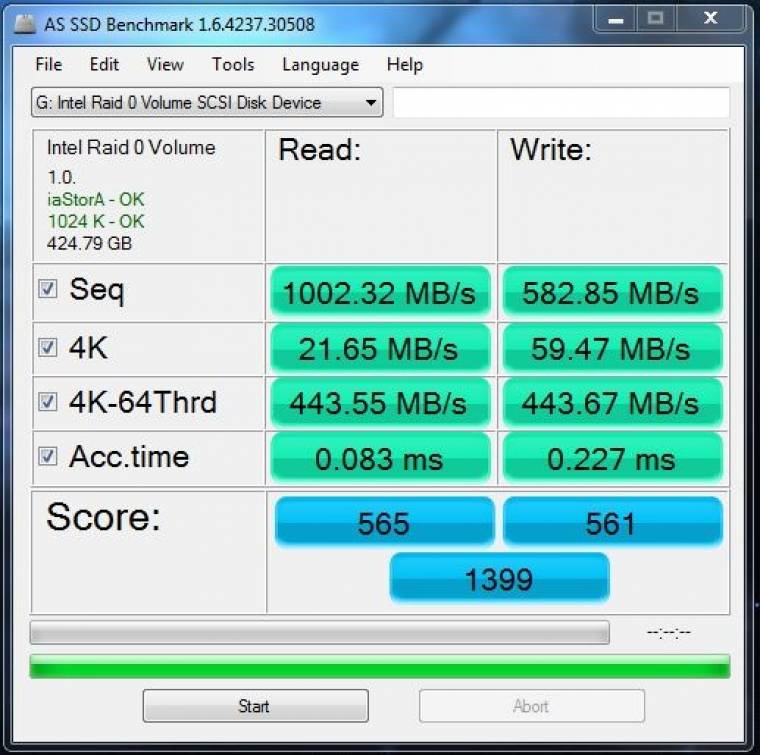
Beállítás, telepítés
A beállítás a BIOS-ban (vagy UEFI-ben) kezdődik, ahol a vezérlő módjának ezúttal AHCI helyett RAID-et adjunk meg, majd mentsük a beállítást és lépjünk ki. Újraindítás után megjelenik egy új képernyő, a RAID beállító menü, ahol a RAID 0 üzemmódot válasszuk ki. Érdemes a telepítés idejére a többi tárolónkat lehúzni a gépről.
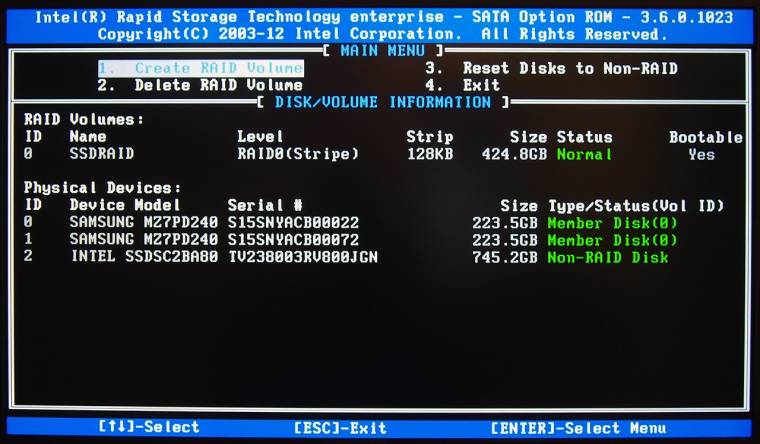
Rendszerünk felépíti a RAID 0 tömböt és máris indulhat a telepítés. A Windows 7/8-at a szokásos módon telepítsük. Amennyiben a telepítő nem lát tárolót, szükség lehet az integrált RAID vezérlő driverére. Ezt a gyártó támogatási oldalán találjuk. Töltsük le és másoljuk ki egy USB tárolóra. A Windows telepítő lemezválasztásánál adjuk meg a driver elérési útját, így pár pillanat múlva máris látni fogjuk a RAID tömbünket.
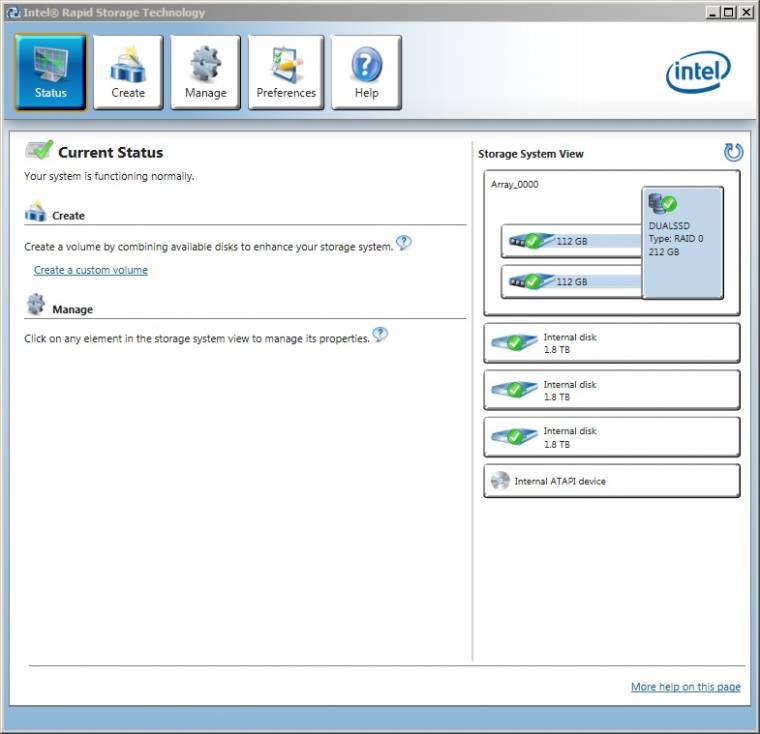
Miután feltelepítettük a rendszert és a frissítéseket, mindenképpen telepítsük a RAID drivert és ha van, a SATA RAID vezérlő, valamint az SSD szoftverét is. Ha szeretnénk a végén kicsit megjutalmazni magunkat, futtassunk le pár tesztet: megfelelő (de továbbra is megfizethető) SSD-kel RAID 0-ban simán elérhető az 1 Gigabájt/s feletti sebesség is!

